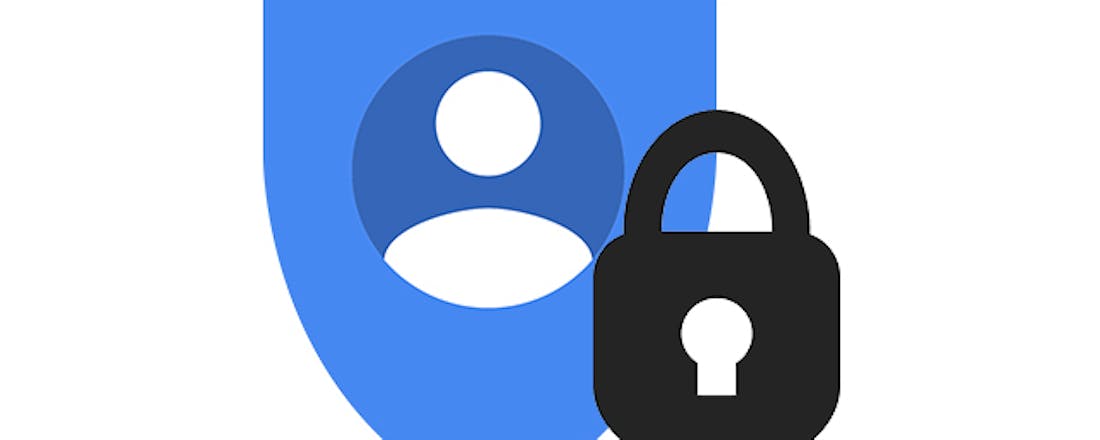Zo voorkom je dat Google je volgt
Welke app je van Google ook gebruikt: de techreus volgt je op de voet. Wil je voorkomen dat Google over je schouders meekijkt, dan kun je wat stappen nemen je locatiegegevens te beschermen.
Zelfs als je binnen je Google-account de optie Locatiegeschiedenis hebt uitgeschakeld, weet het techbedrijf je nog altijd te vinden. Sommige apps, waaronder Maps en de Google-zoekmachine, kunnen namelijk alsnog een schatting maken van je locatie.
Google biedt sinds enkele jaren wel meer mogelijkheden om controle te behouden over de manier waarop je gegevens worden opgeslagen en wanneer data worden verwijderd. Zo kun je vrij gemakkelijk voorkomen dat Google je volgt.
Dit kun je doen
Surf naar Google.com op je smartphone of desktop, log in op je account, klik rechtsboven op je profielicoontje en kies voor Je Google-account beheren. Klik in het menu links op Gegevens en privacy en hier vind je onder Geschiedenisinstellingen de optie Web- en app-activiteit. Schakel deze optie uit om te voorkomen dat je activiteiten op websites en apps worden opgeslagen. Dit omvat alle sites, apps en apparaten waarop je hebt ingelogd met je Google-account.
Overigens worden met het uitschakelen van de optie eerdere gegevens niet verwijderd. Dit moet je handmatig doen. Hier kun je zien welke gegevens Google van jouw heeft. Door op Verwijderen te klikken kun je de gegevens verwijderen. Kies bijvoorbeeld voor activiteiten van het afgelopen uur of alle activiteiten. In het laatste geval kun je specificeren welke gegevens je wilt verwijderen, bijvoorbeeld die van Chrome, Gmail of YouTube.
Door al deze opties uit te zetten voorkom je dat Google allerlei informatie over jou verzamelt en opslaat. Google kan jouw locatie niet meer inschatten, noch alle plekken waar jij bent geweest. Wil je bepaalde apps gebruiken, waaronder Maps, dan heeft Google alsnog toegang tot je locatie nodig. Echter wordt deze informatie niet langer meer opgeslagen als je de bovenstaande stappen hebt doorlopen.
©PXimport
Niet alleen maar voordelen
Overigens zitten er niet alleen maar voordelen aan het beschermen van je locatiegegevens. Google kan je geen relevante advertenties meer voorschotelen, terwijl zoekopdrachten mogelijk ook niet langer de beste resultaten voor jou opleveren. Ook krijg je geen aanbevelingen meer over plaatsen die belangrijk voor je zijn. Kortom: internetten wordt een stuk onpersoonlijker. Is dat het voor jou waard? Dan kun je met de eerdergenoemde stappen dus gemakkelijk voorkomen dat Google je volgt.
Eerder dit jaar werd al bekend dat Google vanaf 2022 cookies gaat blokkeren in Chrome. Advertenties worden dan niet meer vertoond op basis van jouw surfgedrag, maar op basis van een groep gelijken.